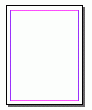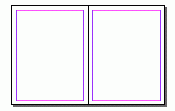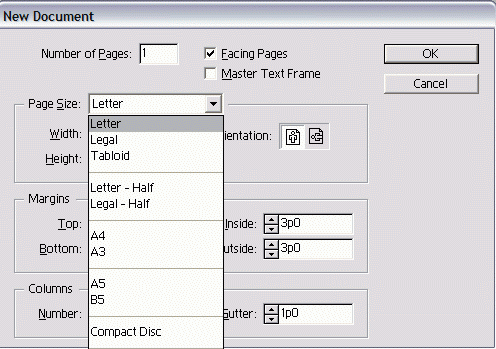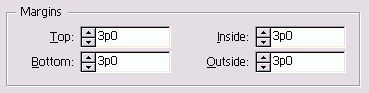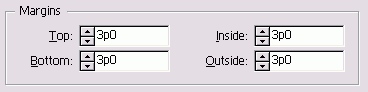Главное меню
Вы здесь
2. Задание параметров страницы
Задание параметров страницыТермин разворот относится к публикациям наподобие книги, в которых страницы с обеих сторон корешка расположены лицом друг к другу. При создании публикаций, состоящих из отдельных страниц, функция разворота не задается. Установка разворота страниц В диалоговом окне Document Setup установите флажок Facing Pages. Теперь ваш документ будет состоять из обычных страниц с полями (рис. 2.3). Рис. 2.3. Левое и правое поля обычной страницы Если функция разворота задана, левое и правое поля изменяются на внутреннее и внешнее (рис. 2.4). Рис. 2.4. Внешние и внутренние поля страниц разворота Формат страницы представляет собой размер отдельных страниц документа. Установка формата страницы Выберите один из 11 вариантов формата страницы в меню Page Size (рис. 2.5):
Если изменить значения в полях Width (Ширина) и Height (Высота), в списке Page Size автоматически установится опция Custom. Термин ориентация обозначает вертикальное либо горизонтальное расположение страницы. Установка ориентации страниц Щелкните по кнопке Portrait (Книжная), чтобы ширина страницы всегда была меньше высоты (рис. 2.6). Рис. 2.5. В меню Page Size можно выбрать стандартные форматы бумаги, а также инструменты настройки Или Щелкните по кнопке Landscape (Альбомная), чтобы ширина страницы всегда была больше высоты (рис. 2.6). Рис. 2.6. Опции Orientation позволяют задать положение страницы Установка размера полей
Рис. 2.7. Значения полей для документа с разворотом Рис. 2.8. Значения полей для документа без разворота Установка количества колонок и размера средника
Рис. 2.9. Область Columns позволяет задать количество колонок и интервал между ними Колонки и средники выполняют задачу гра ниц страницы (рис. 2.10). Однако вы можете размещать текст или изображения поперек колонок и средников. Рис. 2.10. Документ, состоящий из двух колонок, с границами полей и колонок Установка параметров документа по умолчанию Чтобы все открываемые документы имели одинаковые настройки по умолчанию изменения следует вносить при закрыты документах. |